


/中文/
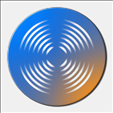
/中文/

/中文/

/中文/

/中文/

/英文/

/多国语言[中文]/

/中文/

/中文/

/中文/
 7-zip下载v18.03 简体中文美化版
7-zip下载v18.03 简体中文美化版 Bubble Math(泡泡数学)v1.0 电脑版
Bubble Math(泡泡数学)v1.0 电脑版 EditPad Pro(多功能文本编辑器)v7.65 中文版
EditPad Pro(多功能文本编辑器)v7.65 中文版 Easy Equation Solver(在线方程式计算器)v1.8 官方版
Easy Equation Solver(在线方程式计算器)v1.8 官方版 ScanTransfer(无线传输工具)v2018 官方版
ScanTransfer(无线传输工具)v2018 官方版 彗星QQ资源文件读取器v2.1 绿色免费版
彗星QQ资源文件读取器v2.1 绿色免费版 Flash Renamer(批量重命名软件)v6.9 官方版
Flash Renamer(批量重命名软件)v6.9 官方版 动书编辑器(motionbook)v2018 官方版
动书编辑器(motionbook)v2018 官方版 字由客户端v2.0.0.4 官方版
字由客户端v2.0.0.4 官方版 Notepad2书签版(Notepad2 Bookmark Edition)v5.1 官方版
Notepad2书签版(Notepad2 Bookmark Edition)v5.1 官方版软件Tags: 编曲软件studioone
studio one4中文版是非常经典的编曲软件,它拥有专业而强大的功能,界面风格简约大方,没有花里胡哨的设计,可以帮助用户更好地专心做音乐,同时此工具的兼容性也超强,支持多个系统,并且一些常见的音频文件格式都能识别,来这里尝试自己编曲,实现你的音乐梦。
studio one 4的设计以易用性为核心,让您可以比以往更快地将音乐创意带入声音现实,高效的单屏界面可容纳无限数量的曲目,直观的编辑工具和先进的虚拟仪器,单窗口的界面,功能强大的拖拽操作,无限MIDI轨、音频轨、插件数、总线数、效果通道数,完美兼容64位操作系统。
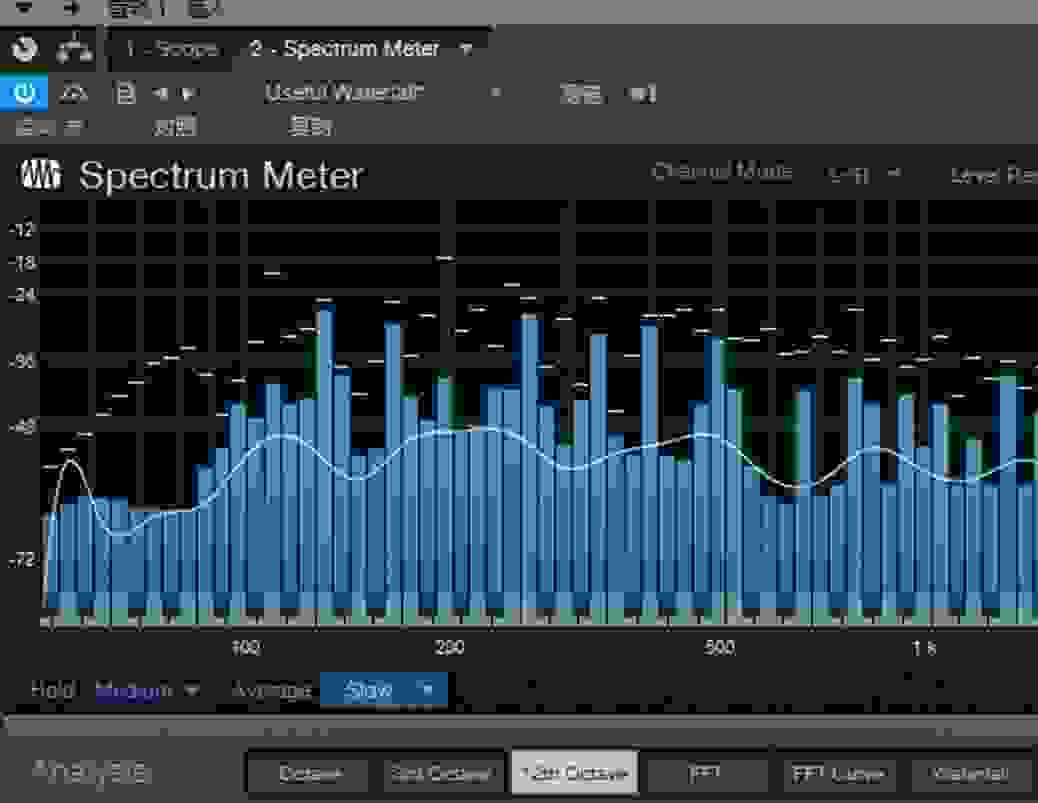
点击安装包并允许它在系统中运行后,将会出现安装指南的对话框。
第一步就是选择软件使用的语言,供选择的种类有很多种。
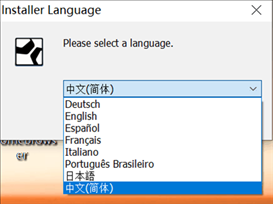
选择简体中文即可,完成选择后点击“OK”键。
进入安装向导,在开始安装中点击“下一步”。
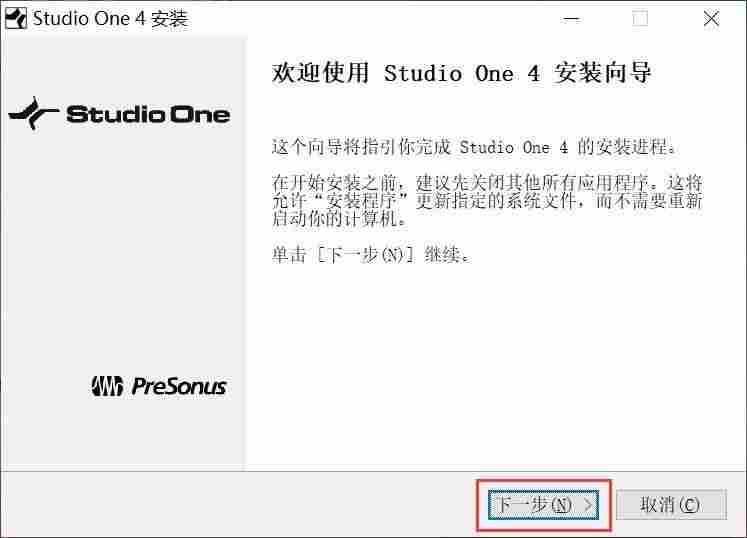
会出现软件相关协议,需要用户认真阅读后确认接受协议。
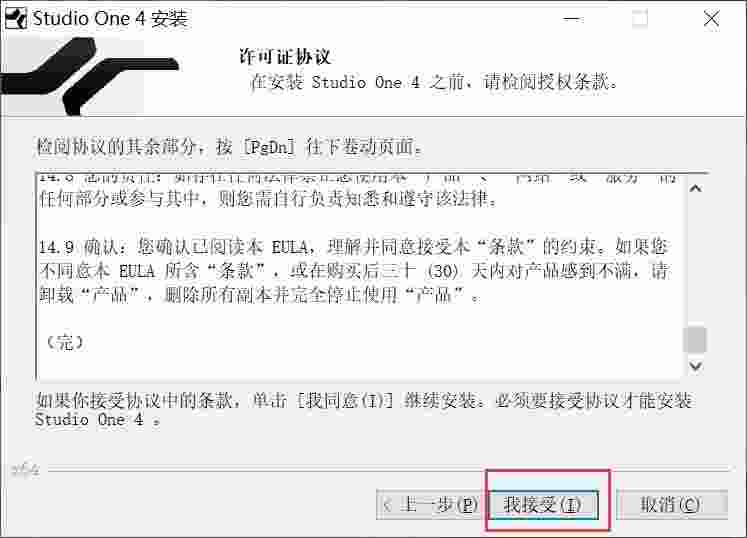
选择软件即将安装的位置,点击位置右侧的“浏览”可以打开本地存储以选择目的地址进行保存。
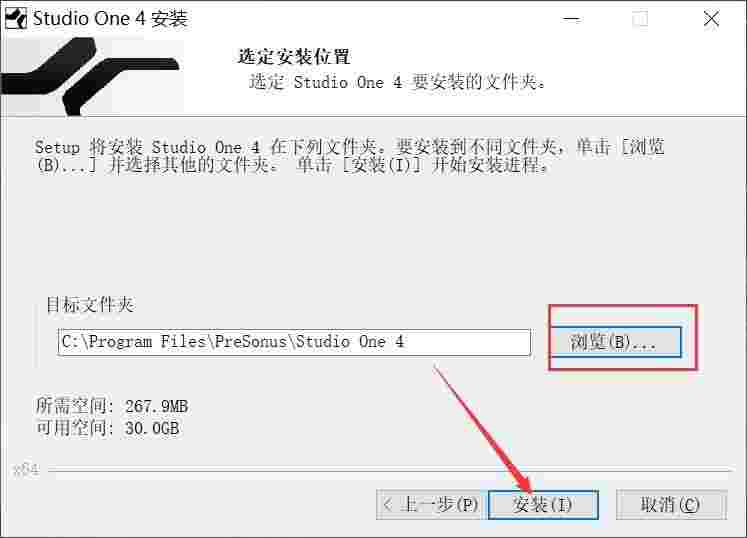
接下来就会进入正式的安装进程,等待完成安装。
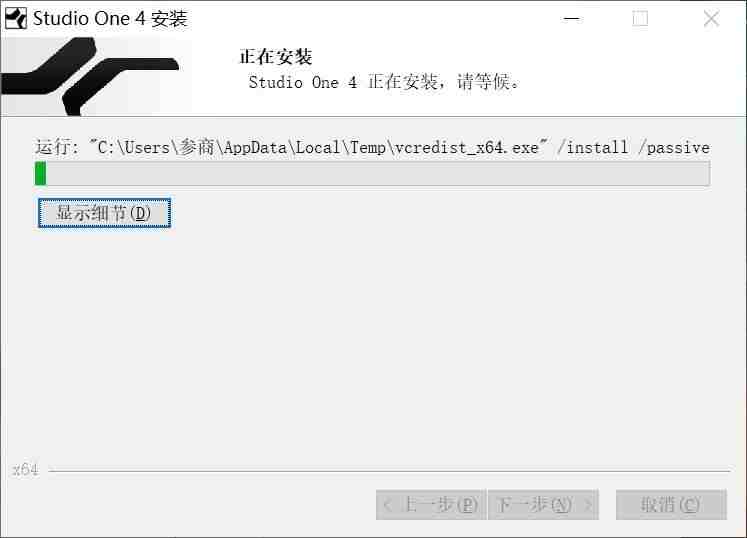
在安装向导中点击“显示细节”可以选择是否查看具体的安装进程。
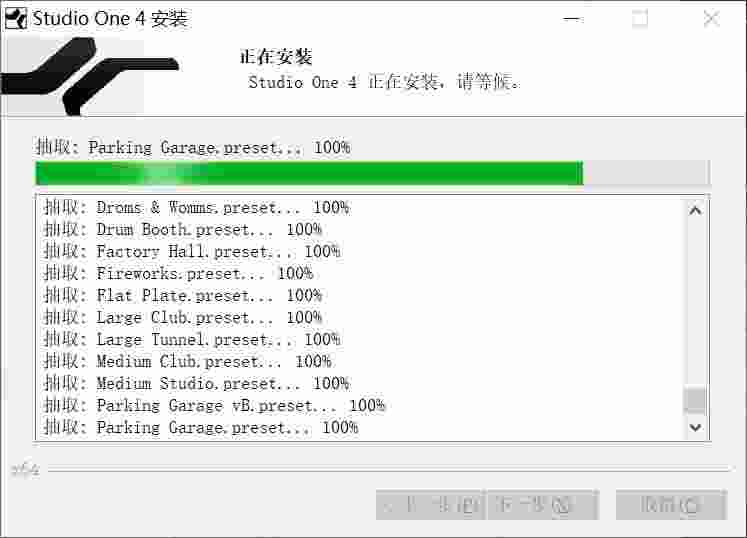
安装进程跑完就表示软件已经完成安装,点击“完成”可以关闭安装向导窗口。
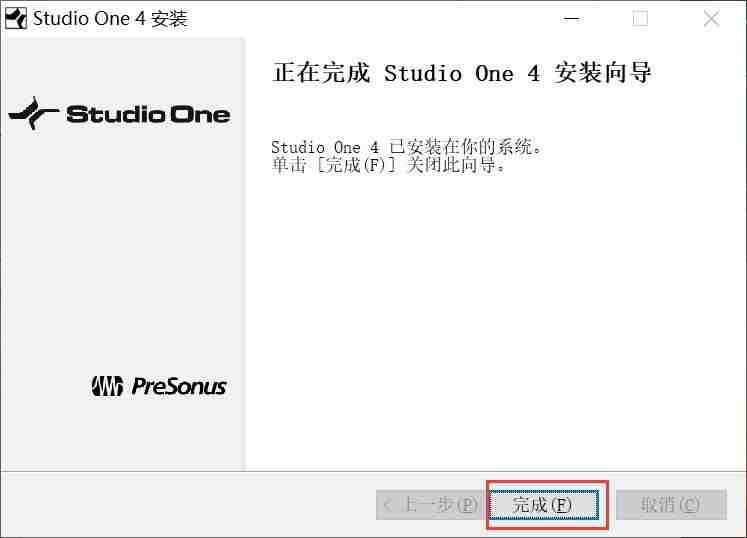
点击软件图标,在阅读用户协议并同意后就可以进入软件正式的工作界面了。
打开软件,在软件界面的左上角找到“乐曲”选项,我们点击该选项会出现一个下拉框。

在下拉框中有很多的操作选项,我们在这些选项中找到“导出混音”选项并点击,界面上会弹出一个导出混音窗口。
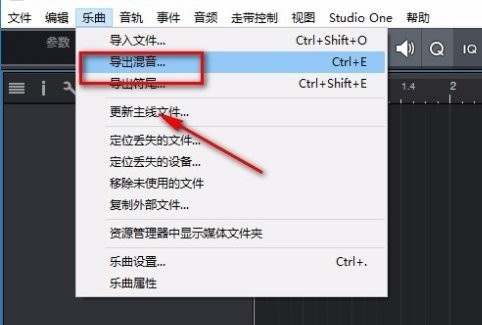
在窗口上方找到三个小点按钮,我们点击该按钮设置好文件的保存位置,并在文件名文本框中输入导出混音的文件名。
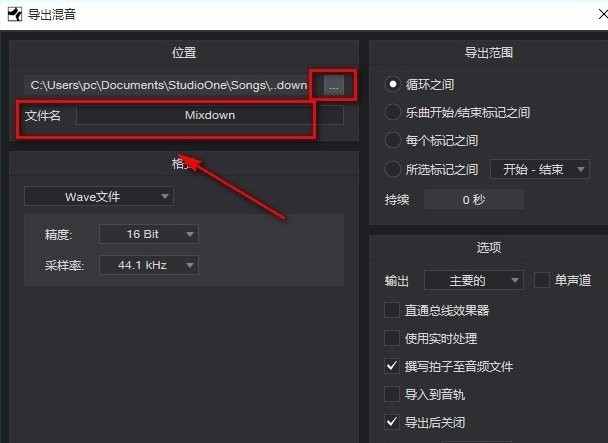
在窗口中找到“格式”一栏,我们根据自己的需要,在该栏下方对文件格式、精度、采样率等参数进行设置。
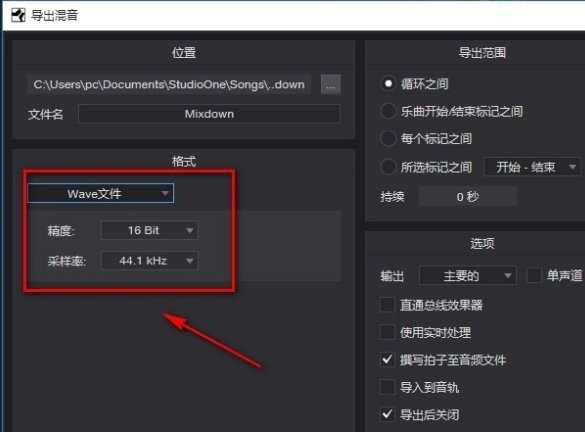
在窗口右上方找到“导出范围”选项,我们根据自己的需要在下方对导出范围进行选择。
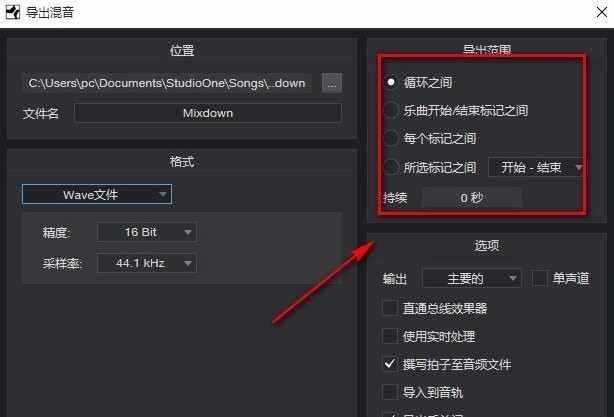
最后在窗口右下方对各种“选项”参数进行设置,再点击窗口右下角的“确定”按钮即可将混音导出软件。
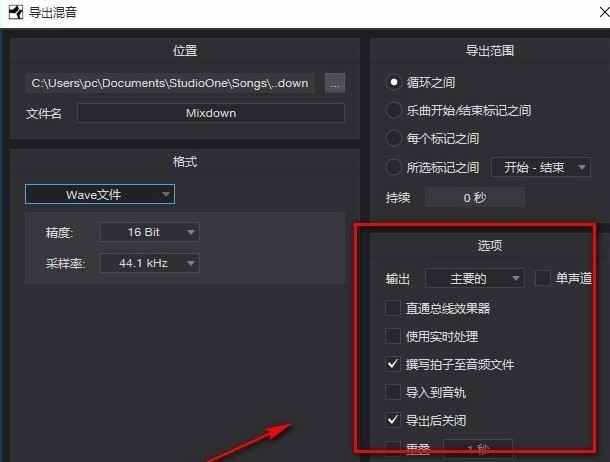
发音和键开关编辑
Studio One功能改进的键开关集成为您最喜欢的管弦乐库和其他虚拟乐器提供声音变化和性能控制。键开关现在从回放处理中被过滤和排除,所以在使用你最喜欢的发音的时候,你可以利用音符FX和和弦轨道。
在注释编辑器中添加了一个新的键开关通道,用于查看和编辑上下文中的键开关。此外,作为键开关分配的音符在钢琴视图中突出显示。
报告其按键开关(如Presence XT)的仪器会自动显示带有名称的发音。其他乐器(如第三方采样器和管弦乐库)可以使用映射预设手动映射。

辅助通道
掸去TX81Z上的灰尘!您的经典MIDI合成器现在可以合并到您的数字产品,就像虚拟仪器一样容易。引入辅助通道,一个新的通道类型,允许任何外部音频源输送到Studio One混频器,无需创建一个音频轨道。
只需将您的外部硬件连接到您的音频接口上的任何可用输入,并使用插件、精确采样的音量自动化等混合信号。辅助通道可以被映射到外部的MIDI设备,所以您的硬件合成器和工作站将完全集成到您的Studio One工作空间。
您甚至可以通过拖放操作直接从Studio One浏览器添加外部工具。这将自动创建一个仪器轨迹和映射的辅助通道,这样您就可以开始使用真正的硬件排序了——但是可以轻松地使用您最喜欢的虚拟仪器。

片段增益包络
新增加的片段增益包络是纠正部分音频太大或太软的完美工具,无需增加压缩器或限制器插件。只需单击曲线并将该点拖动到所需位置,即可将断点添加到增益包络。
片段增益的变化立即反映在音频波形中,所以你有一个可靠的整体水平的视觉显示。此外,片段增益包络采样精确,因此它们可以用于修复从整个画外音到单次点击和弹出的一切。
片段增益包络与事件音量和淡出无关。它们甚至更好,因为增益包络是基于片段的,所以增益调整自动应用到所有使用同一音频剪辑的音频事件和部件。所以你只需要修复一次就可以修复会话中使用的所有地方。

并排编辑器
查看您的轨道在不同的编辑器并排!在Studio One的多个编辑器窗口现在可以从主窗口分离和自由定位,包括在单独的显示器。与插件窗口类似,分离的编辑窗口现在可以被固定以锁定它们的视图状态。
在使用钢琴视图工作时,想要盯着乐谱视图?把乐谱视图窗口钉在第二个屏幕上,并且不要忘记你的作曲调音。现在,您可以创建一个与您的音乐一样独特的作曲和生产工作区。
提取码: fkxk

 MixVibes 3DEX(音频编辑软件)v6.21 官方版音频处理 / 7.0M
MixVibes 3DEX(音频编辑软件)v6.21 官方版音频处理 / 7.0M
 Music Trio(音频管理与处理工具)v5.9 官方版音频处理 / 9.0M
Music Trio(音频管理与处理工具)v5.9 官方版音频处理 / 9.0M
 高级主播音效助手v6.7 免费版音频处理 / 75.6M
高级主播音效助手v6.7 免费版音频处理 / 75.6M
 橙子里音效助手v3.6.8.3 官方版音频处理 / 2.2M
橙子里音效助手v3.6.8.3 官方版音频处理 / 2.2M
 JPW6简谱编辑免费版v6.20 最新版音频处理 / 25.8M
JPW6简谱编辑免费版v6.20 最新版音频处理 / 25.8M
 优速音频处理器v2.0.6.0 官方版音频处理 / 2.1M
优速音频处理器v2.0.6.0 官方版音频处理 / 2.1M
 金飞翼音频编辑大师音频处理 / 19.2M
金飞翼音频编辑大师音频处理 / 19.2M
 音频编辑专家音频处理 / 24.9M
音频编辑专家音频处理 / 24.9M
 嘤音变声器电脑版音频处理 / 46.4M
嘤音变声器电脑版音频处理 / 46.4M
 音频编辑器(Softdiv Dexster Audio Editor)音频处理 / 13.1M
音频编辑器(Softdiv Dexster Audio Editor)音频处理 / 13.1M
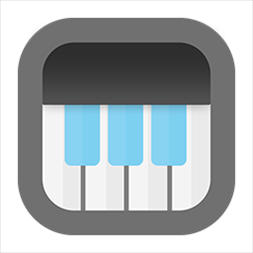 代码转音乐小工具v1.0 绿色版音频处理 / 8.6M
代码转音乐小工具v1.0 绿色版音频处理 / 8.6M
 MakeMusic Finale27v27.0.0.708 最新版音频处理 / 310M
MakeMusic Finale27v27.0.0.708 最新版音频处理 / 310M
 百度信息流助手v1.2.824.1633 官方版音频处理 / 16.9M
百度信息流助手v1.2.824.1633 官方版音频处理 / 16.9M
 Ableton Live汉化版音频处理 / 1.97G
Ableton Live汉化版音频处理 / 1.97G
 YAMAHA VOCALOID5 Editor(歌声合成器软件)音频处理 / 436.4M
YAMAHA VOCALOID5 Editor(歌声合成器软件)音频处理 / 436.4M
 SoundSwitch(音频设备切换软件)音频处理 / 2.5M
SoundSwitch(音频设备切换软件)音频处理 / 2.5M
 Steinberg WaveLab Elements(音频母带处理软件)音频处理 / 288M
Steinberg WaveLab Elements(音频母带处理软件)音频处理 / 288M
 小鱼电音助手音频处理 / 5.3M
小鱼电音助手音频处理 / 5.3M
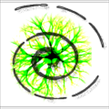 MP4 Stream Editor(音频修复转换软件)音频处理 / 94.1M
MP4 Stream Editor(音频修复转换软件)音频处理 / 94.1M
 风云音频处理大师破解版音频处理 / 829KB
风云音频处理大师破解版音频处理 / 829KB